MapGIS K9 IMS瓦片数据制作解决方案
MapGIS K9遥感处理系统11页word
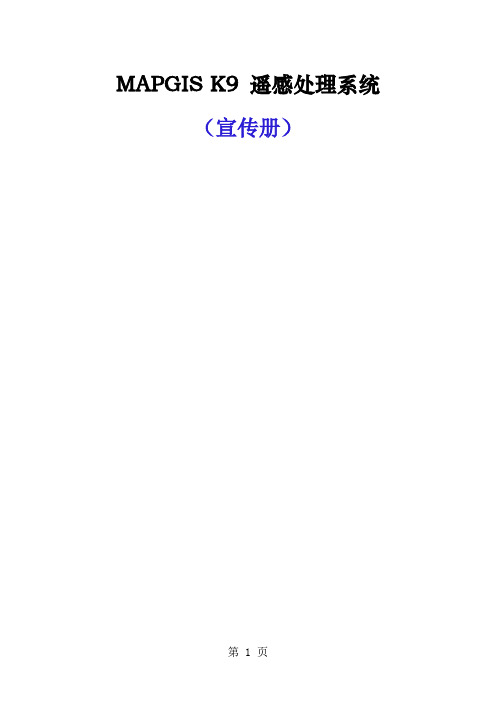
MAPGIS K9 遥感处理系统(宣传册)目录一、MAPGIS K9遥感处理系统概述 (1)二、MAPGIS K9遥感处理系统功能模块 (1)(一)M AP GIS K9遥感处理系统基础模块 (1)(二)M AP GIS K9遥感处理系统可扩展模块 (3)三、MAPGIS K9遥感处理系统的新特性 (5)(一)与多种遥感数据兼容 (5)(二)高效海量空间数据存储与管理 (5)(三)随心所欲的漫游浏览 (6)(四)完善的多光谱影像处理功能 (6)(五)专业的遥感数据处理模块 (6)(六)灵活多样的二次开发 (6)(七)与M AP GIS K9无缝集成 (6)(八)一体化工程解决方案 (7)四、MAPGIS K9遥感处理系统应用开发 (7)(一)插件式开发 (7)(二)配置式开发 (7)(三)搭建式开发 (7)五、MAPGIS K9遥感处理系统典型应用 (8)(一)影像数据管理 (8)(二)遥感影像专题产品 (8)(三)RS/GIS综合应用 (8)一、MapGIS K9遥感处理系统概述随着遥感技术的飞速发展,遥感影像的成像分辨率以及光谱信息不断提高,数据类型日益丰富,遥感影像的数据量呈几何级数增长,给遥感影像数据资源的共享与数据产品的分发带来了巨大的困难,也使遥感影像数据的快速传输、存储、管理、分析处理面临新的挑战;随着遥感应用的深入,遥感应用系统从处理来自多种数据库的异构数据向使来自多种平台的功能协同工作发展,遥感应用系统的开发正在经历以数据服务为中心向以业务模型为中心发展。
MapGIS K9遥感处理系统是武汉中地数码科技有限公司开发的具有自主知识产权的遥感基础平台,参与国家空间信息系统软件测评,按照CNAS规范要求,通过了功能检测、性能测试、商品化程度等一系列考核并获得国家科技部的表彰和推荐。
MapGIS K9遥感处理系统提供了一组功能强大的海量数据存储管理、影像可视化、辐射校正、几何校正、影像分析、信息提取和制图输出为一体的工具,呈现一套完整的遥感影像处理流程,为用户提供计算速度更快、精度更高、数据处理量更大的新一代遥感影像处理、数据管理发布的解决方案。
MapGIS K9 数据中心集成开发平台

MapGIS_数据中心集成开发平台引言无论是二次开发商还是增值开发商,都希望实现软件开发的高效率和高质量。
如何改善开发过程的需求分析、风险分析、变更分析等一系列流程处理,实现开发效率的提高?如何将业务流程与系统功能融为一体,实现业务需求和系统实际应用完美结合? 数据中心集成开发平台(简称数据中心) 为GIS领域所设计的新一代开发模式,借助数据中心思想您将找到最佳答案。
数据中心理念并非只是软件,它是一种策略性解决方案。
迅速适应客户新需求和市场新商机的能力,是企业赢得竞争胜利的决定性因素。
此种适应力需要一个功能强大、开放式的平台,它可针对目前的企业流程提供最佳化支援,并能灵活适应变化与发展,数据中心正是您的明智之选。
资源整合数据中心提供了一整套功能资源管理方法。
功能仓库容纳了MapGIS K9基础平台全部的基础组件群、通用组件群、应用组件群,用户既有的功能资源或通过搭建所获得的业务流程也可轻松注入功能仓库中统一管理。
随着业务应用领域的广泛,其功能仓库将不断丰富,从而真正实现零编程。
功能资源整合突破局限数据中心采用的悬浮倒挂式平台架构是一种松耦合的面向服务的体系架构,使得所开发的系统得以突破专用系统技术的局限。
同时,数据中心开发手段的易学易用性对人员编程技术要求低,从而突破软件企业高级技术程序员稀缺的瓶颈。
优化流程数据中心先进的二次开发方法(插件式、搭建式、配置式)使得重复工作和多余资源被取消,开发流程被优化,搭建及配置技术取代了传统的人工编码,实现软件开发规模化“生产”,极大提高系统开发效率。
数据中心流程概念图一次设计,两种架构通过数据中心设计的解决方案在运行后得到的应用系统,能够实现一次设计同时拥有C/S架构和B/S架构软件的能力。
一次设计,两种架构的能力数据中心框架及功能您是所在业务领域的专家,数据中心将协助您也成为GIS软件的专家。
数据中心集成开发平台是基于新一代GIS架构技术及新一代开发模式的集成开发平台,是集“基础”与“应用”为一体的综合开发与应用集成平台。
用MAPGISK9编制地图指导讲解
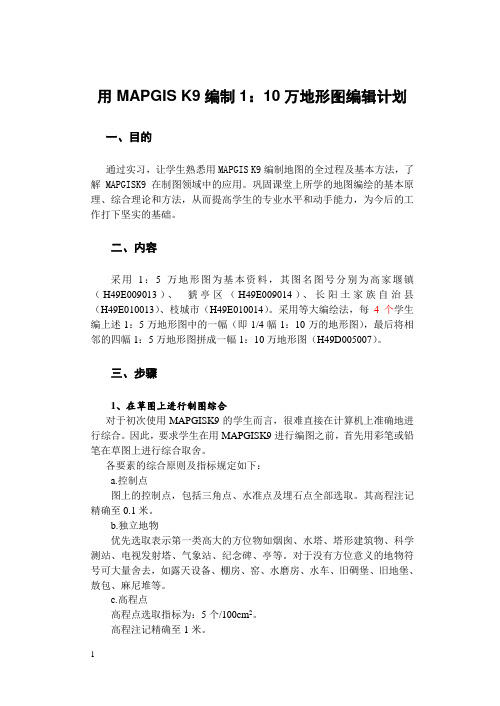
用MAPGIS K9编制1:10万地形图编辑计划一、目的通过实习,让学生熟悉用MAPGIS K9编制地图的全过程及基本方法,了解MAPGISK9在制图领域中的应用。
巩固课堂上所学的地图编绘的基本原理、综合理论和方法,从而提高学生的专业水平和动手能力,为今后的工作打下坚实的基础。
二、内容采用1:5万地形图为基本资料,其图名图号分别为高家堰镇(H49E009013)、猇亭区(H49E009014)、长阳土家族自治县(H49E010013)、枝城市(H49E010014)。
采用等大编绘法,每4个学生编上述1:5万地形图中的一幅(即1/4幅1:10万的地形图),最后将相邻的四幅1:5万地形图拼成一幅1:10万地形图(H49D005007)。
三、步骤1、在草图上进行制图综合对于初次使用MAPGISK9的学生而言,很难直接在计算机上准确地进行综合。
因此,要求学生在用MAPGISK9进行编图之前,首先用彩笔或铅笔在草图上进行综合取舍。
各要素的综合原则及指标规定如下:a.控制点图上的控制点,包括三角点、水准点及埋石点全部选取。
其高程注记精确至0.1米。
b.独立地物优先选取表示第一类高大的方位物如烟囱、水塔、塔形建筑物、科学测站、电视发射塔、气象站、纪念碑、亭等。
对于没有方位意义的地物符号可大量舍去,如露天设备、棚房、窑、水磨房、水车、旧碉堡、旧地堡、敖包、麻尼堆等。
c.高程点高程点选取指标为:5个/100cm2。
高程注记精确至1米。
选取原则:选取有控制意义的独立山头、山顶或重要地物的高程;选取全图最高点和最低点;每块山体的最高点;有山峰名称的高程点;一、二类方位物上的高程点;线状物体交叉点等。
选取后要求分布均匀。
d.水系及附属物资料图上的单线仍以单线表示,线粗为0.1~0.4mm。
图上宽度不足0.8mm时,应以单线表示。
选取长度≥14mm的河流;选取图上面积≥16mm2的湖泊、水库;河宽、河深、河底性质及桥的说明注记均不表示。
mapgisk9地物编辑

地物编辑(点-线-面)
一、关联图例文件
1、双击“Gis+学号后四位.map”打开地图文档
2、在文件管理器内的空白处右击鼠标,在弹出的快捷菜单中选择“关联图例文
件”,打开前面保存的图例文件。
如图6-1。
图6-1 关联图例文件
3、单击图例版中的“独立房屋”(意为拾取独立房屋的参数)。
4、点击“点编辑”菜单,选择“输入子图”,弹出如图6-2所示下拉菜单。
可以
点击点编辑工具条中的下拉按钮,弹出如图6-3所示下拉菜单。
选择“造子图(参数缺省)”。
光标移动到绘图区,就可以画图了,如图6-4.
图6-2 输入子图图6-3 输入点
5、有些图元需要旋转角度,可以选择“点编辑”菜单下的“修改角度”功能来
修改点图元的角度,若要移动点图元,可在工具栏中点击来移动点图元。
6、若要删除点图元,则可用删除点图元。
7、编辑地图时,可以使用下列快捷键,提高绘图速度。
F5放大,F6移动,F7缩小,F8添加节点,F9删除节点,F11改变绘制方向,F12捕捉。
图6-4 输入点图元
8.对等高线赋值
9.提交文件:学号后四位如:9101.hdf,包含所有地物的矢量图层(多个WL WP WT 文件)和图框文件frame.
10结果图。
MapGIS K9遥感处理系统11页word
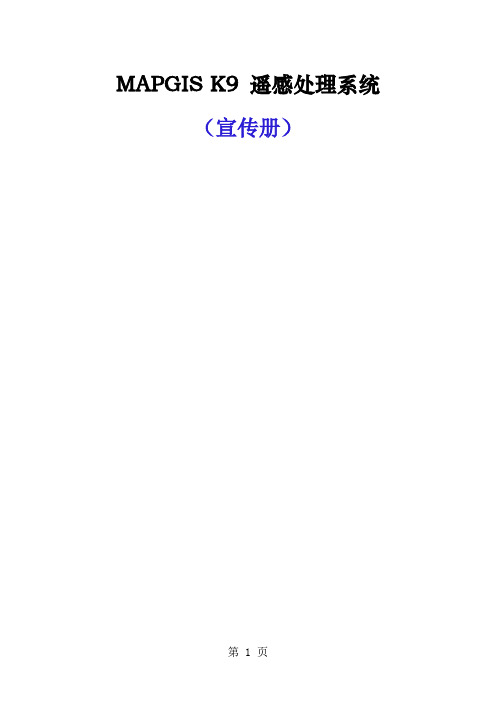
MAPGIS K9 遥感处理系统(宣传册)目录一、MAPGIS K9遥感处理系统概述 (1)二、MAPGIS K9遥感处理系统功能模块 (1)(一)M AP GIS K9遥感处理系统基础模块 (1)(二)M AP GIS K9遥感处理系统可扩展模块 (3)三、MAPGIS K9遥感处理系统的新特性 (5)(一)与多种遥感数据兼容 (5)(二)高效海量空间数据存储与管理 (5)(三)随心所欲的漫游浏览 (6)(四)完善的多光谱影像处理功能 (6)(五)专业的遥感数据处理模块 (6)(六)灵活多样的二次开发 (6)(七)与M AP GIS K9无缝集成 (6)(八)一体化工程解决方案 (7)四、MAPGIS K9遥感处理系统应用开发 (7)(一)插件式开发 (7)(二)配置式开发 (7)(三)搭建式开发 (7)五、MAPGIS K9遥感处理系统典型应用 (8)(一)影像数据管理 (8)(二)遥感影像专题产品 (8)(三)RS/GIS综合应用 (8)一、MapGIS K9遥感处理系统概述随着遥感技术的飞速发展,遥感影像的成像分辨率以及光谱信息不断提高,数据类型日益丰富,遥感影像的数据量呈几何级数增长,给遥感影像数据资源的共享与数据产品的分发带来了巨大的困难,也使遥感影像数据的快速传输、存储、管理、分析处理面临新的挑战;随着遥感应用的深入,遥感应用系统从处理来自多种数据库的异构数据向使来自多种平台的功能协同工作发展,遥感应用系统的开发正在经历以数据服务为中心向以业务模型为中心发展。
MapGIS K9遥感处理系统是武汉中地数码科技有限公司开发的具有自主知识产权的遥感基础平台,参与国家空间信息系统软件测评,按照CNAS规范要求,通过了功能检测、性能测试、商品化程度等一系列考核并获得国家科技部的表彰和推荐。
MapGIS K9遥感处理系统提供了一组功能强大的海量数据存储管理、影像可视化、辐射校正、几何校正、影像分析、信息提取和制图输出为一体的工具,呈现一套完整的遥感影像处理流程,为用户提供计算速度更快、精度更高、数据处理量更大的新一代遥感影像处理、数据管理发布的解决方案。
MapGIS K9简介

1.认识 MapGIS K9
为更好地满足用户及产业发展的需求, 中地数码集团凭借近二十年的技术积累, 在国家 863 项目的支持下,经过长期攻关,正式推出基于新一代 GIS 架构与新一代 GIS 开发模式的 产品――MapGIS K9 地理信息系统基础平台。该平台集新一代面向网络超大型分布式地理信 息系统基础软件平台和数据中心集成开发平台为一体, 其研发与设计以用户为中心, 充分体 现功能实用、产品易用、用户想用的用户体验思想。 MapGIS K9 在 MapGIS 6\7 的基础上有了长足的进步,能够更有效的管理空间数据,绘 制更好的地图,使 GIS 在分析和决策辅助方面发挥更大作用。其“零编程、巧组合、易搭建” 的新一代可视化开发手段将推动人们从重视开发技术细节的传统开发模式向重视专业、 业务 的新一代开发模式转变。 这众多的变化将改善 GIS 的整体工作流程,掀起 GIS 开发和应用领域的一场变革。
� 丰富、专业的地图编辑与分析
专题图及其模板--对于数据集提供连续的彩色可视化以产生易于理解的地图。 也可以存 储常用的模板以便于将来的引用和修改; 符号--可以从上百种颜色、符号和线型中进行选择,从而进一步区分数据; 专题和制图元素--允许地理图层的样式信息可视化表示, 提供增强的注释能力和更高质 量的地图; 二百多种编辑操作可对点、线、面、注记等图元的空间位置、属性及参数进行直观的、 智能性的修改; 综合 MapGIS 67 和 MapGIS 70 的编辑分析功能,使二者完美结合,不仅可以满足大量老 用户的访问需求,还可以给更多的新老用户带来更大的便捷; 提供 GSQL 描述语言,可以将查询过程表示成 GIS 的操作命令序列,自动批处理完成整 个查询过程; 快捷键设置允许自定义, 以适应不同用户的需求, 在 GIS 制图或分析过程中极大的帮助
浅析MapGIS K9的应用技术

浅析MapGIS K9的应用技术作者:李莉英来源:《科技资讯》 2013年第7期李莉英(宁夏地质调查院,宁夏银川 750021)摘要MapGIS K9是采用新一代GIS架构技术和开发模式,面向网络超大型分布式地理信息系统基础软件平台。
MapGIS K9中地质制图是一项重要的组成部分,文章简述MapGIS K9在地质制图中的应用技术,以便为地质制图人员提供参考。
地质制图是一项较为复杂的综合性工作,它需要制图人员在大量地质调查的基础上,运用先进技术完成制图工作。
关键词:地质制图;地理信息系统;MapGIS K9中图分类号: P208文献标识码:A 文章编号:1672-3791(2013)03(a)-0000-00一、MapGIS K9简介MapGIS k9系统的建立以及运行,就是其在地质制图中的应用。
关于MapGIS k9系统主要分为四大功能模块,分别是基本功能、查询功能以及分析功能和特色功能模块。
这四大模块之间相互联系,共同实现了系统的数据制作和系统功能。
其中,系统的数据制作过程相当复杂,它要对原始数据进行预处理,同时还要对栅格数据进行校正以及矢量化等操作。
MapGIS K9还具有功能齐全的遥感数据处理平台,不仅提供遥感影像校正、分析、管理及出图等基本处理功能,并在此基础上针对具体应用提供摄影测量、影像测图等专业处理等软件包,实现了从基本影像处理到高级智能解译等系列功能。
在国土,电信,市政,石油,农林,气象,环境保护等诸多领域得到广泛应用。
二、MapGIS K9技术制图流程1、GDB企业管理器(右图)在MapGIS K9基础平台中,可以使用GDB企业管理器提供对于数据进行管理。
GDB企业管理器对于MapGIS K9数据源、空间数据的管理,以及MapGIS K9中空间参照系的处理与使用。
GDB企业管理器,是管理数据的场所,能根据数据特点,对海量空间数据以及非空间数据能分类有序的进行存储管理。
GDB企业管理器提供对于MapGIS K9数据源的管理,处理针对数据存储相关方面,例如数据库的创建、数据的转换等;地图编辑器提供制图相关的编辑工具,以及基于地图的数据处理;其他模块包括用于地图缩编处理的地图综合、提供属性分析及图像处理的数据分析与处理、用于空间数据检查的数据检查系统、提供空间网络数据编辑与分析的网络编辑与分析、用于地形数据编辑与分析的数字地形分析、基于三维的数据显示与分析系统—三维基础平台、支持脚本化空间数据查询及处理的GSQL查询分析器。
MapGIS K9 基础平台培训讲义-数据编辑
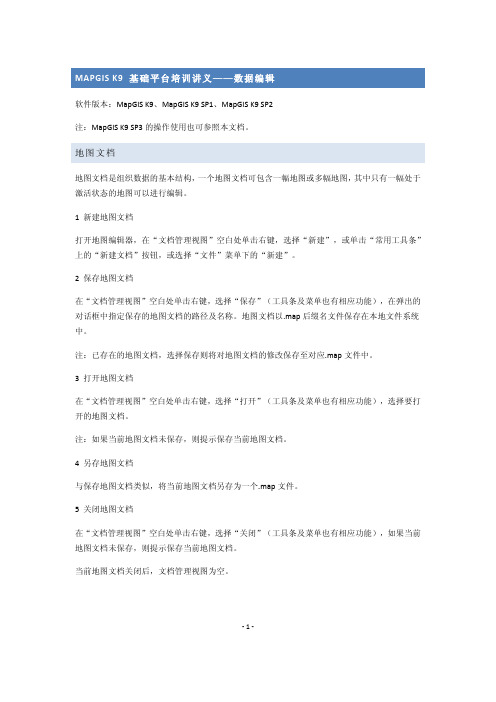
通过输入线方式生成区边界,然后经拓扑查错无误后转换生成区。以上方法在区域互相邻接,区 图元数量较多时,建议使用该方式创建区。直接输入区的方式建议在数据量较小,或区图元相对 空间位置独立情况下使用。 一般流程:输入线->线拓扑查错->线转区 注:在输入线过程中多使用捕获,可以降低后期数据查错难度。
-5-
2 输入线
一般步骤为:将输入线图层设为“当前编辑”->选择输入线方式->输入线->结束输入。
输入方式角度,不一一列举,特殊的有:
造光滑曲线:在输入线过程中通过加点拟合曲线,输入完成后不能再以曲线方式调整线上节点; 编辑参数中的“抽稀半径”的值影响生成的线结点密度,两点间最小距离大于“抽稀半径”。
-2-
在要新建图层的地图节点上单击右键,选择“新建图层”。数据源类别可选择“文件”或“数据 库”,表示图层关联数据的存储位置。输入新建图层的名称并设置路径,单击“确定”。 也可在“MapGIS 数据目录”中选择要添加数据,鼠标拖拽到地图视图或文档管理视图。 2 移除图层 选择要从地图中移除的图层,单击右键,选择“移除”。 注:移除是指将图层从地图中删除,其关联数据并不删除;文件数据图层(wt、wl、wp 文件) 在移除前如果未保存,会提示保存。 3 追加图层 对于矢量数据图层(简单要素类或图形文件数据),单击右键选择“追加图层”,在打开的对话 框中选择要追加至当前图层的数据。 注:追加进来的数据会与原图层关联数据进行合并。 4 组图层 组图层是在地图下对多个图层的逻辑分组,已有地图图层成组可通过选中多个图层(可使用 Ctrl 和 Shift 键),单击右键选择“成组”。组图层可以取消和移除(组图层下所有图层一并移除地 图),组图层可以嵌套。 也可在地图节点或已有组图层上单击右键选择“新建组”,在新建组图层上单击右键选择“添加 图层”。 地图已有图层可通过拖拽方式并入组图层或从组图层中移除。 注:组图层的逻辑分组信息保存在地图文档中,对数据本身没有影响。 5 图层状态 地图中的图层有多种状态:可见、不可见、编辑、当前编辑。可见与不可见表示图层能否在地图 视图显示;编辑状态图层可以进行编辑,但不能输入;当前编辑状态图层可以进行编辑,并可以 输入,一些编辑和处理工具只对处于当前编辑状态的图层有效。 可见与不可见可通过直接点击图层前的“√”进行设置;在图层上单击右键可选择“编辑”或“当 前编辑”。 6 图层顺序 鼠标拖拽图层即可重新指定在地图图层列表中的顺序。
MapGISK9培训(数据处理)

大比例尺的标准图框
• 1:2000标准图框如图:
20
大比例尺的非标准图框
• 以1:2000为例,其他大比例尺的非标准框生成方法类 似;
• 第一步:单击“工具”—“生成矩形图框”—“生成任 意矩形框”
21
大比例尺的非标准图框
第二步:设置图框参数
• 矩形分幅方法为: 任意 矩形分幅;
• 设置起始公里值、 结束 公里值、公里值间隔
42
手动误差校正
• 第三步:选择采集实际控制点命令 ,在当前编辑的图 层中点击选择已知控制点,弹出“是否选择该 点”的对 话框,点击“是”,弹出“输入控制点理 论值”对话框 ,如图所示。同样的采集方法,依次输入多个控制点的 信息,另存控制点文件;
43
THANKS!!
28
成批投影或转换
• 第三步:选择“投影变换”,弹出对话框,设置目的 空间参照系,点击“执行”按钮,转换完毕。
误差校正
——在图形的扫描输入或是数字化过程中, 由于操作的误差、数字化设备的精度以及图纸 的变形等因素,使得输入的图形存在局部或整 体的变形。为了减少输入图形的变形提高图形 精度,要经过误差校正。
35
全自动误差校正
• 第二步:点击“设置控制点采集参数”命令,弹出如 下设置对话框,根据数据情况,进行参数设置;
36
误差校正
• 第三步:将“方里格网.wl”设为当前编辑状态,点击 “自动采集控制点”命令,如下图
37
误差校正
• 第四步:将“标准.wl”设为当前编辑状态,点击“自动 采集理论控制点”命令,弹出理论值与匹配值对话框; 单击确定
38
全自动误差校正
• 第五步:点击“另存控制点文件”按钮就完成保存控 制点文件(*.pnt)。
MapGIS瓦片数据制作手册

2
MapGIS 瓦片数据制作手册
图 1-2 瓦片裁剪裁剪信息设置界面
图 1-3 瓦片裁剪图层信息设置界面
3
MapGIS 数设置界面 表 1-1 瓦片裁剪功能部分参数说明表 参数名称 X Y 图片格式 高度 宽度 分辨率 大图大小 高级 矢量地图原点 x 坐标值 矢量地图原点 y 坐标值 PNG、GIF、JPEG 三种类型可供选择 256 和 512 两种类型可供选择,单位为像素 256 和 512 两种类型可供选择,单位为像素 用户可自定义,默认值为 96,单位为 DPI 可选择 1024、2048、4096,默认值为 1024,通常可以采用默认值 可点开设置“背景色、jpg 图片压缩比、GIF 是否透明、是否使用调色板、是否高质 量生成图片”等参数 导入 保存 另存 比例尺 可导入保存的“裁剪信息”的文件(.xml) 可保存“裁剪信息”的文件(.xml) 可另存“裁剪信息”的文件(.xml)道指定的位置 可点击“添加、删除”按钮,添加删除指定的级数。可以手动输入从第 1 级到指定 级的比例尺值,也可以点击“默认”按钮,设置第 1 级的比例尺,按照除以 2 自动 自上而下的方式,生成其它级别的比例尺。比例尺的值,可通过缩放地图到一定程 4 参数说明
1.1瓦片制作工具简介 .............................................................................................................. 2 1.2瓦片工具使用说明 .............................................................................................................. 2
基于MapGIS+K9的交互式空间索引创建插件的设计与实现

基于M a p G I S K9的交互式空间索引创建插件的设计与实现李俊中国地质大学信息工程学院[摘要]基于M a p G I S K9的交互式空间索引创建插件本质是对M a p G I S K9图幅索引的优化,其在推荐分幅比例的基础上,让用户可视化的对分幅数据进行操作,最终根据该分幅数据创建图幅索引。
本文首先引出该插件的意义,然后根据M a p G I S K9现存的图幅索引创建方式,设计了并实现了这种交互式空间索引创建插件,最终实现“按需集成”,即插即用。
[关键词]M a p G I S;空间索引;交互式程,以及用户调用该插件的响应过程如下图卜2所示:2.分割网格按钮A.点选选中目标网格。
B.分割形成的网格可以继续分割。
C.网格分割操作只能针对一个网格。
D.当鼠标未选中任何网格时会有错误提示。
3.合并网格按钮国、止一7 肛霉薰至:A.拉框选中目标网格。
B.合并操作可针对多个网格。
当这多个个网格有『月目≯7i黜j更jii¥F}-事件传递”1“j插竹对象初始化1,作\一l-一7公共边且公共边相等的时候才能进行合并。
C.合并形成的网格可以继续合并。
l事件D.当鼠标未选中任何网格时会有错误提示。
4.创建网格按钮A.用户可以自己选择是否建立本地缓存。
2.2功能设计B.直接创建图幅索引。
(1)功能的总体设计C.提示创建成功或者失败。
系统的功能总体分为三块,显示,操作,以及创2.3算法设计建,如下图卜3所示:本系统设计的算法比较简单,为了方便选取,每——一个网格边界用一个区要素去存储,例如分幅比例为二固(1)分割网格 5,即划分成5*5的网格阵列,那么就用25个区要素去存匦储。
视图上仅高亮显示区要素的边界。
首先记录选中区要素(视图上即选中的网格)的矩图卜3系统功能设计图形范围,然后将该区要素删除,接着将记录的矩形范围平均分为用户需要的m行车n列,再添加肿n个区要素,以(2)功能的详细设计此形成网格分割的效果.1.显示网格按钮(2)合并网格A.判断源图层是否已经存在图幅索引。
mapgis k9制图报告
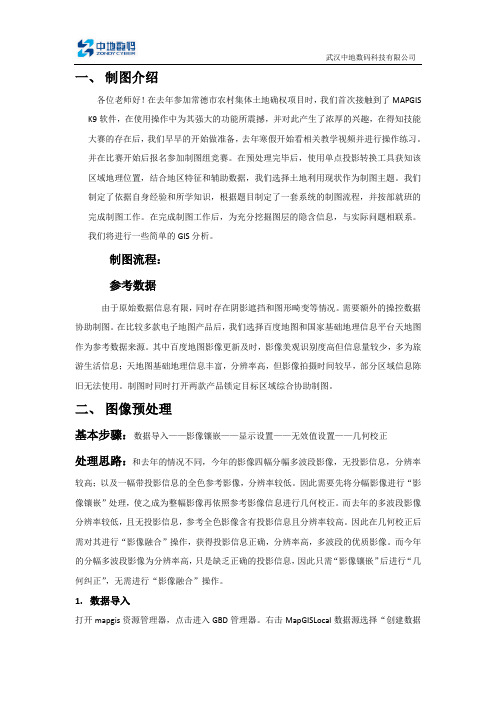
一、制图介绍各位老师好!在去年参加常德市农村集体土地确权项目时,我们首次接触到了MAPGIS K9软件,在使用操作中为其强大的功能所震撼,并对此产生了浓厚的兴趣,在得知技能大赛的存在后,我们早早的开始做准备,去年寒假开始看相关教学视频并进行操作练习。
并在比赛开始后报名参加制图组竞赛。
在预处理完毕后,使用单点投影转换工具获知该区域地理位置,结合地区特征和辅助数据,我们选择土地利用现状作为制图主题。
我们制定了依据自身经验和所学知识,根据题目制定了一套系统的制图流程,并按部就班的完成制图工作。
在完成制图工作后,为充分挖掘图层的隐含信息,与实际问题相联系。
我们将进行一些简单的GIS分析。
制图流程:参考数据由于原始数据信息有限,同时存在阴影遮挡和图形畸变等情况。
需要额外的操控数据协助制图。
在比较多款电子地图产品后,我们选择百度地图和国家基础地理信息平台天地图作为参考数据来源。
其中百度地图影像更新及时,影像美观识别度高但信息量较少,多为旅游生活信息;天地图基础地理信息丰富,分辨率高,但影像拍摄时间较早,部分区域信息陈旧无法使用。
制图时同时打开两款产品锁定目标区域综合协助制图。
二、图像预处理基本步骤:数据导入——影像镶嵌——显示设置——无效值设置——几何校正处理思路:和去年的情况不同,今年的影像四幅分幅多波段影像,无投影信息,分辨率较高;以及一幅带投影信息的全色参考影像,分辨率较低。
因此需要先将分幅影像进行“影像镶嵌”处理,使之成为整幅影像再依照参考影像信息进行几何校正。
而去年的多波段影像分辨率较低,且无投影信息,参考全色影像含有投影信息且分辨率较高。
因此在几何校正后需对其进行“影像融合”操作,获得投影信息正确,分辨率高,多波段的优质影像。
而今年的分幅多波段影像为分辨率高,只是缺乏正确的投影信息,因此只需“影像镶嵌”后进行“几何纠正”,无需进行“影像融合”操作。
1.数据导入打开mapgis资源管理器,点击进入GBD管理器。
MapGIS K9(数据分析)

一、缓冲区分析(线)
线缓冲区分析:新增一条公路如下图。
11
一、缓冲区分析(线)
• 分析后的区要素(公路宽为20米)自动添加到当前地 图,分析结果如下图:
一、缓冲区分析(点)
点缓冲区分析:化工厂污染范围如下图。
二、叠加分析
• 空间叠加分析:
• 遵循如下的规律: • 文件A+文件B=文件C(包括图形和属性) • 文件C的图形类型与文件A的图形相同;文件C的属性则 是文件A与文件B属性的综合。 • 例如:若文件A是点文件则文件C的类型也为点文件
连线可视性分析
点击“TIN分析”“连线可视性分析”功能,在 TIN三角图绘制连线1-2点,生成可视图。
高程点线栅格化—插密格网方法1
点击“TIN构建”“高程点线栅格化”,系统弹出如下对话框:
高程点线栅格化—插密格网方法1
栅格效果图1
离散数据网格化—插密格网方法2
点击“矢量处理”“离散数据网格化”,系统弹出如下对话框:
路径分析
• 点击“数据分析”“路径分析”,给路径后系统给出结果 图:
连线可视性分析
• 点击“数据分析”“连线可视性分析”,给路径后系统 给出结果图(1-2点为不可视,红色标出)
全局视场分析
• 点击“数据分析”“全局视场分析”,给路径后系统出结 果图(1-2-3点,高度为100.全局显示如下图)
二、叠加分析
• • • • • 区对区分析----结果文件为区 线对区分析----结果文件为线 点对区分析----结果文件为点 区对点分析----结果文件为区 点对线分析----结果文件为点
区对区叠加分析方式:
• 区对区分析----结果文件为区
• • • • •
相交运算 求并运算 相减运算 判别运算 对称运算
mapgisK9最新二次开发常见问题
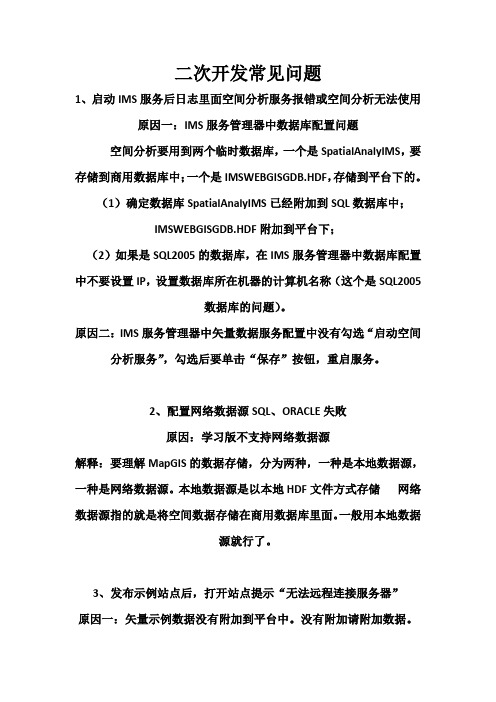
二次开发常见问题1、启动IMS服务后日志里面空间分析服务报错或空间分析无法使用原因一:IMS服务管理器中数据库配置问题空间分析要用到两个临时数据库,一个是SpatialAnalyIMS,要存储到商用数据库中;一个是IMSWEBGISGDB.HDF,存储到平台下的。
(1)确定数据库SpatialAnalyIMS已经附加到SQL数据库中;IMSWEBGISGDB.HDF附加到平台下;(2)如果是SQL2005的数据库,在IMS服务管理器中数据库配置中不要设置IP,设置数据库所在机器的计算机名称(这个是SQL2005数据库的问题)。
原因二:IMS服务管理器中矢量数据服务配置中没有勾选“启动空间分析服务”,勾选后要单击“保存”按钮,重启服务。
2、配置网络数据源SQL、ORACLE失败原因:学习版不支持网络数据源解释:要理解MapGIS的数据存储,分为两种,一种是本地数据源,一种是网络数据源。
本地数据源是以本地HDF文件方式存储网络数据源指的就是将空间数据存储在商用数据库里面。
一般用本地数据源就行了。
3、发布示例站点后,打开站点提示“无法远程连接服务器”原因一:矢量示例数据没有附加到平台中。
没有附加请附加数据。
原因二:IMS的GIS服务未启动,或不能正常启动。
要检查IMS服务发布数据后是否单击“保存”按钮,保存配置并启动服务。
4、发布示例站点后,打开站点出现白图原因:如果使用的是IE8,是浏览器兼容问题,更改IE8为兼容模式或者使用火狐等非IE内核的浏览器。
5、发布示例站点后,打开站点提示open地图失败解决方法:重新注册下\MapGIS K9\Program下的regxcom.bat、CheckWebFunction.dll6、使用平台一段时间后,打开平台发现无法使用,任何MapGIS的exe都无法打开原因:可能是Beta版包学习版注册问题1、打开注册表,将HKEY_CURRENT_USER\Software\MapGis\LCCSYSTEM下的NO_PROMPT键值改为“0”;2、打开平台,会弹出一个注册的对话框,里面有注册码,(注意此时不要关闭该对话框);3、根据该注册码到http: 的学习版注册模块注册,得要一个证书码;4、在之前弹出的对话框中入延长证书码后,再修改NO_PROMPT的键值为“1”,继续使用学习版证书。
MapGISK9矢量化指导书
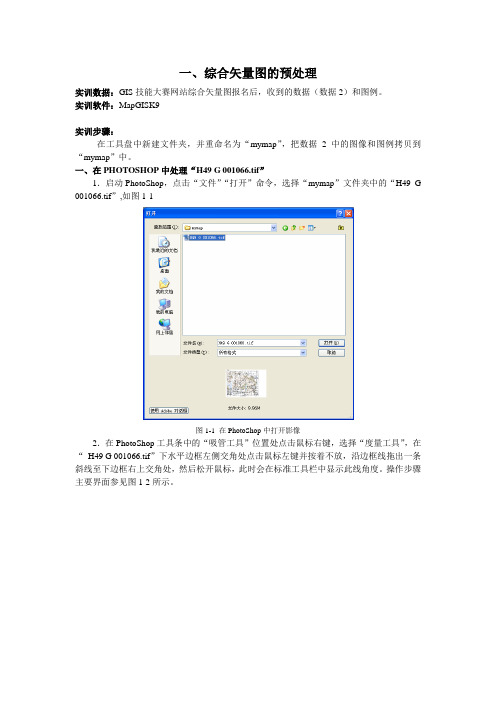
一、综合矢量图的预处理实训数据:GIS技能大赛网站综合矢量图报名后,收到的数据(数据2)和图例。
实训软件:MapGISK9实训步骤:在工具盘中新建文件夹,并重命名为“mymap”,把数据2中的图像和图例拷贝到“mymap”中。
一、在PHOTOSHOP中处理“H49 G 001066.tif”1.启动PhotoShop,点击“文件”“打开”命令,选择“mymap”文件夹中的“H49 G 001066.tif”,如图1-1图1-1 在PhotoShop中打开影像2.在PhotoShop工具条中的“吸管工具”位置处点击鼠标右键,选择“度量工具”,在“H49 G 001066.tif”下水平边框左侧交角处点击鼠标左键并按着不放,沿边框线拖出一条斜线至下边框右上交角处,然后松开鼠标,此时会在标准工具栏中显示此线角度。
操作步骤主要界面参见图1-2所示。
点击鼠选择此选项并进行度量标右键图1-2 PhotoShop角度度量过程主要界面3.在“图像”下拉菜单中选择“旋转画布”中“任意角度”,旋转方式选中“度(顺时针)”选项,点击“好”按钮,系统会自动完成图像旋转(旋转角度使用默认值)。
界面如图1-3所示。
图1-3 PhotoShop旋转过程主要界面4.在工具条中选择“裁剪工具”,在图像的适当位置按下鼠标左键并按着不放,根据需要拖出一范围,然后点击鼠标右键,选择“裁切”,系统即自动对所选范围进行裁剪。
如图1-4所示:选择此工具然后在图像中确定裁剪范围图1-4 图像裁剪流程5.打开“文件”下拉菜单,选择“存储为”选择,在弹出的界面,按图1-5所示进行相应设置,文件名为“H49 G 001066预处理后.tif”,保存路径为各自设置的文件夹中的“mymap”文件夹内。
图1-5 图像文件另存为对话框设置好各项参数后,点击确定,在弹出的对话框中按图1-6所示进行参数设置。
图1-6 TIFF格式保存选项设置好各项参数后,点击“好”按钮确定,退出PhotoShop。
MapGIS+K9林业制图
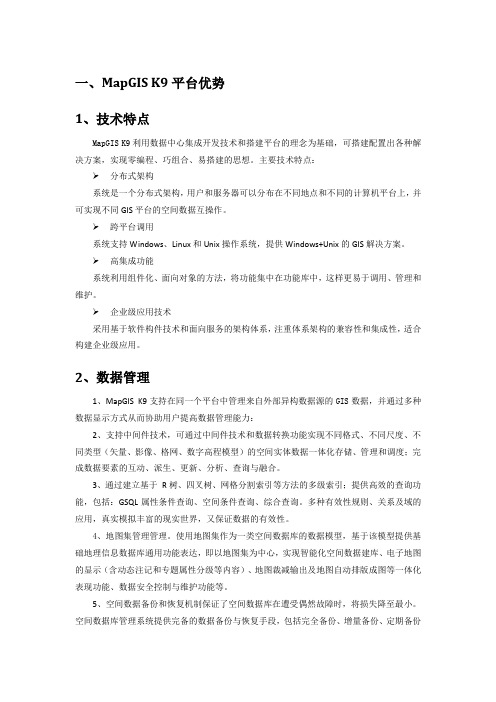
一、MapGIS K9平台优势1、技术特点MapGIS K9利用数据中心集成开发技术和搭建平台的理念为基础,可搭建配置出各种解决方案,实现零编程、巧组合、易搭建的思想。
主要技术特点:分布式架构系统是一个分布式架构,用户和服务器可以分布在不同地点和不同的计算机平台上,并可实现不同GIS平台的空间数据互操作。
跨平台调用系统支持Windows、Linux和Unix操作系统,提供Windows+Unix的GIS解决方案。
高集成功能系统利用组件化、面向对象的方法,将功能集中在功能库中,这样更易于调用、管理和维护。
企业级应用技术采用基于软件构件技术和面向服务的架构体系,注重体系架构的兼容性和集成性,适合构建企业级应用。
2、数据管理1、MapGIS K9支持在同一个平台中管理来自外部异构数据源的GIS数据,并通过多种数据显示方式从而协助用户提高数据管理能力:2、支持中间件技术,可通过中间件技术和数据转换功能实现不同格式、不同尺度、不同类型(矢量、影像、格网、数字高程模型)的空间实体数据一体化存储、管理和调度;完成数据要素的互动、派生、更新、分析、查询与融合。
3、通过建立基于R树、四叉树、网格分割索引等方法的多级索引;提供高效的查询功能,包括:GSQL属性条件查询、空间条件查询、综合查询。
多种有效性规则、关系及域的应用,真实模拟丰富的现实世界,又保证数据的有效性。
4、地图集管理管理。
使用地图集作为一类空间数据库的数据模型,基于该模型提供基础地理信息数据库通用功能表达,即以地图集为中心,实现智能化空间数据建库、电子地图的显示(含动态注记和专题属性分级等内容)、地图裁减输出及地图自动排版成图等一体化表现功能、数据安全控制与维护功能等。
5、空间数据备份和恢复机制保证了空间数据库在遭受偶然故障时,将损失降至最小。
空间数据库管理系统提供完备的数据备份与恢复手段,包括完全备份、增量备份、定期备份等功能。
图1:MapGIS K9数据管理3、专业制图MapGIS K9基础GIS平台提供了专业的高质量的制图编辑器,提供一个用户编辑、显示、查询和分析地图数据、以地图为核心的处理环境。
mapgisK9平台常见问题及回复

问题记录安装k9许可服务时,提示序列号无效,怎么回事?属性值带有小数,类型为浮点型,能否通过转为整型数实现四舍五入取整?MapGIS K9如何制作等值线图?54坐标系数据如何转为80坐标系?学习版需不需要注册,如果需要,如何注册?加密狗安装密码丢失,如何查询?MapGIS K9如何制作子图符号?正式版软件,怎样申请永久证书?学习版和正式版软件有何不同?注记文字高宽的单位是什么?MapGIS K9下如何打开图例板?MapGIS K9学习版软件安装顺序?地理数据库对应几个HDF文件时怎么使用?MapGIS K9下数据如何按比例尺出图?机器有加密措施,不能读取USB设备,如何安装MapGIS K9?如何去除图像坐标中的带号?如何将坐标批量导入生成线?MapGIS坐标点精度是多少?南半球50万标准图框如何生成?K9如何导入CAD数据?K9是否支持测量仪器实时数据导入?K9导出CAD数据K9能否进行误差校正?MapGIS K9注记中文字如何以上下标形式显示?67、K9证书服务是否冲突?K9加密狗能否支持67?如何将点的坐标导出?windows7系统下是否可以安装平台67?影像如何进行投影?提示“服务器端版本比客户端低,请升级”是怎么回事?windows7系统下,64位机器,插上狗后,人体学输入设备出现一个感叹号,识别不了狗如何在K9中绘制表格?申请证书报错,如何解决?加密狗不能识别,如何解决?狗服务启动不了,非得关机,再开机,软件就可以使用。
K9是否可以在Windows 2003系统安装?K9平台下能否输入形如三又二分之三的分数形式的注记?K9解析几何线的方向如何确定?67与K9字体的配置是否相同?影像有黑边,如何去除?K9中如何合并多个图层?K9能否在Windows 7系统上安装使用?K9中能否计算图斑的椭球面积?地图的一个图层删除图元后重置空间范围,为什么复位地图后还显示原先的整图范围?6x系统库如何在K9中使用?K9移动线上节点捕捉其他线有问题区填充图案线条太宽,如何解决?K9下直接打开67区文件进行整图变换,进行平移后出现问题,如何解决?K9输出shp文件,为什么有的属性字段名称丢失文字?K9下升级6x系统库时崩溃,这是因为什么?K9中能否按照标准比例尺图幅范围裁剪矢量数据?K9地图集为什么无法自动入库?多节点的加密狗,如何安装使用?安装K9后再安装67国土二调软件,K9为什么打不开?K9能否转换ArcGIS的mdb数据?K9如何输出.nv1格式光栅文件?Windows7系统不能识别67加密狗,如何解K9能否将区的边界点坐标和属性一起输出?打开GDB企业管理器,为什么提示“元数据试图插件不予支持”?安装k9许可服务时,提示序列号无效,怎么回事?平台67的软件狗在Vista下无法识别,该怎么办?为什么每次打开工程,特别慢,是什么情况?K9未申请永久证书,已过期,67无法打开。
- 1、下载文档前请自行甄别文档内容的完整性,平台不提供额外的编辑、内容补充、找答案等附加服务。
- 2、"仅部分预览"的文档,不可在线预览部分如存在完整性等问题,可反馈申请退款(可完整预览的文档不适用该条件!)。
- 3、如文档侵犯您的权益,请联系客服反馈,我们会尽快为您处理(人工客服工作时间:9:00-18:30)。
5.1 配置 MapGIS K9 IMS 服务管理器 ................................................................................. 44 5.2 连接 MapGIS K9 IMS 服务管理器 ................................................................................. 45 5.3 浏览瓦片数据 ................................................................................................................... 48 5.3.1 普通二维瓦片数据浏览 ....................................................................................... 48 5.3.1.1 全图浏览 .................................................................................................... 48 5.3.1.2 单张图片浏览 ............................................................................................ 51 5.3.1.3 按行列号浏览 ............................................................................................ 53 5.3.2 真三维数字地球纹理图瓦片数据浏览 ............................................................... 54 5.3.2.1 全图浏览 .................................................................................................... 54 5.3.2.2 单张图片浏览 ............................................................................................ 55 5.3.2.3 按行列号浏览 ............................................................................................ 56
第四章 瓦片数据制作过程
4.1 普通二维瓦片数据制作过程 ........................................................................................... 14 4.1.1 页面裁剪 ................................................................................................................ 14 4.1.1.1 页面裁剪 ..................................................................................................... 14 4.1.1.2 页面续裁 .................................................................................................... 17 4.1.1.3 页面局部更新 ............................................................................................ 19 4.1.2 分布式裁剪 ........................................................................................................... 24 4.1.2.1 分布式策略文件生成 ................................................................................ 24 4.1.2.2 使用策略文件裁剪 .................................................................................... 25 4.1.2.3 页面数据 HDF 合并 .................................................................................. 28 4.1.3 瓦片数据浏览 ....................................................................................................... 30 4.2 真三维数字地球纹理图瓦片数据制作过程 ................................................................... 30 4.2.1 经纬影像裁剪 ....................................................................................................... 30 4.2.1.1 裁剪 ............................................................................................................ 31 4.2.1.2 续裁 ............................................................................................................ 33 4.2.1.3 局部更新 .................................................................................................... 35 4.2.2 常规数据转经纬数据裁剪 ................................................................................... 36 4.2.3 高程数据裁剪 ....................................................................................................... 38 4.2.3.1 高程数据裁剪准备 .................................................................................... 38 4.2.3.2 栅格数据集裁剪 ......................................................................................... 38 4.2.3.3 栅格目录裁剪 ............................................................................................. 41 4.2.4 瓦片数据浏览 ....................................................................................................... 44
MapGIS K9 IMS 瓦片数据制作 解决方案
目 录 第一章 引言 第二章 瓦片数据制作工具简介
2.1 2.2 2.3 2.4 2.5 2.6 图层显示控制 .................................................................................................................... 2 页面裁剪续裁 .................................................................................................................... 2 分布式裁剪........................................................................................................................ 4 影像数据裁剪 .................................................................................................................... 5 常规数据转经纬数据裁剪 ................................................................................................ 5 高程数据裁剪 .................................................................................................................... 5
